Windows Defenderin sisäänrakennettua ajoitettua tehtävää nimeltä "Windows Defender ajoitettu skannaus" tai MpIdleTask (jos olet päivittänyt Windows 7: ään) suorittaa automaattinen ylläpito järjestelmän ollessa käyttämättömänä. Jos olet poistanut tämän tehtävän vahingossa, tämä viesti kertoo kuinka saada se takaisin Windows 10. Käytä mitä tahansa seuraavista tavoista.
Windows Defender -sovelluksen skannauksen palauttaminen XML-tiedostosta
Lataa Windows_Defender_Scheduled_Scan.zip, purkaa ja purkaa XML-tiedosto työpöydälle.
Avaa Task Scheduler ja siirry tähän kansioon:
Tehtäväaikataulun kirjasto> Microsoft> Windows Defender
Napsauta Tuo tehtävä ...
Selaa ja valitse työpöydälle tallennettu Windows Defenderin ajoitettu Scan.xml- tiedosto.
Napsauta OK, kun Luo tehtävä -valintaikkuna tulee näkyviin.
Tämä palauttaa Windows Defenderin ajoitetun skannaustehtävän Task Scheduler -sovellukseen.
Windows Defender -tehtävän sisältö ("Windows Defender Scheduled Scan" XML-tiedosto)
Periodic scan task. \Microsoft\Windows\Windows Defender\Windows Defender Scheduled Scan S-1-5-18 HighestAvailable IgnoreNew true false true true false PT10M PT1H true false true true false false false true P1D P7D false false PT72H 7 %ProgramFiles%\Windows Defender\MpCmdRun.exe Scan -ScheduleJob MpIdleTaskin palauttaminen XML-tiedostosta
Tehtävän nimi on MpIdleTask aiemmissa Windows-versioissa, ja samaa tehtävänimeä käytetään päivityksen jälkeen Windows 10: ään. Molemmat menetelmät toimivat hyvin, mutta tämä käyttää toista komentoriviargumenttia.
Lataa MpIdleTask.zip, purkaa ja purkaa XML-tiedosto työpöydälle.
(Huomaa, että Program Files -polun asetukseksi XML-tiedostossa on C: \. Jos Windows on asennettu järjestelmään toiseen asemaan, muokkaa XML-tiedostoa Muistiossa ja muuta ohjelman tiedostopolku tai aseman kirjain vastaavasti.)
Avaa Task Scheduler ja siirry tähän kansioon:
Tehtäväaikataulun kirjasto> Microsoft> Windows Defender
Napsauta Tuo tehtävä ...
Selaa ja valitse työpöydällesi tallennettu MpIdle.xml- tiedosto.
Napsauta OK, kun Luo tehtävä -valintaikkuna tulee näkyviin.
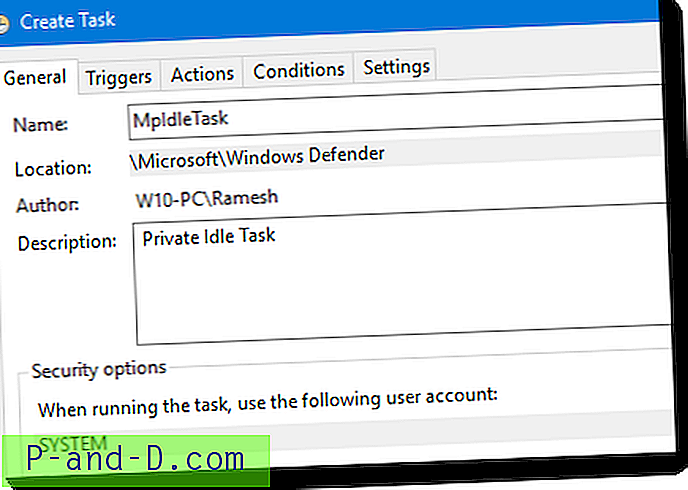
Tämä lisää MpIdle-tehtävän takaisin Tehtävien ajoittimeen.
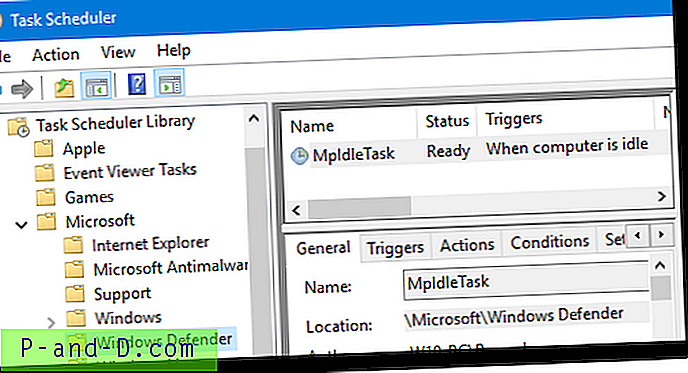
Windows Defender -tehtävän sisältö (MpIdleTask XML-tiedosto)
Private Idle Task \Microsoft\Windows Defender\MpIdleTask true S-1-5-18 HighestAvailable IgnoreNew true true true false false PT1M PT0S true true true true true true false true false PT72H 7 c:\program files\windows defender\MpCmdRun.exe -IdleTask -TaskName MpIdleTask Toivottavasti tämä auttaa!





